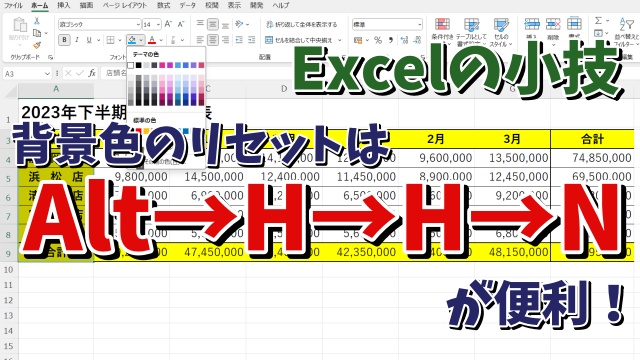- 当ページはアフィリエイト広告を利用しています
今回はExcelでセルの背景色を
素早くリセットする便利技をご紹介します
<スポンサードリンク>
Excelで一度設定した背景色を消して
リセットしたいといった場合
もちろんマウスの操作で
やっても良いんですが
キーボードの操作でやることによって
より素早く背景色をリセットできます
やり方は簡単で
背景色を消したいセル範囲を選択して
「Alt→H→H→H」
の順に押すだけ
素早く背景色が消えます
またこの時に押す最後の「N」は
背景色を塗りつぶしなしにするために
押すキーになるので
「N」は押さずに
「Alt→H→H」
で止めると
背景色を消さずに
他の色に変更することができるので
合わせて覚えておくと便利でしょう
動画では実際の操作も含めて
より具体的に解説していますので
気になる方は以下よりご覧ください↓
ではでは今回はこのへんで
<スポンサードリンク>